İlan
Aksine, çığlıklara rağmen, Windows 10, sistem renklerini değiştirmek için birkaç tane de dahil olmak üzere sağlıklı bir kişiselleştirme sunar.
Vurgu Rengi paleti 48 renk seçeneği görüntüler. Başlat Menüsü'nün, başlık çubuğunun, kutucukların, görev çubuğunun ve Eylem Merkezi'nin rengini değiştirmek için herhangi birini seçin. Ayrıca pencere kenarlıklarına ve seçim kutularına vurgu renkleri de ekleyebilirsiniz. Renkleri Açık veya Koyu tema ile de eşleştirebilirsiniz.
Peki ya daha fazlasını yapmak istersen? Windows Kayıt Defterine girmeniz gerekiyor... Klasik Renk Paneli renk ayarlarını sizin için düzeltin.
Klasik Renk Paneli (CCP), rengini değiştirmenize izin veren küçük, ücretsiz bir programdır 32 farklı ürün Windows 10 genelinde. 62 KB uygulaması kurulum gerektirmez ve Windows 10'un hem 32 bit hem de 64 bit sürümlerinde çalışır. Ayrıca Windows 7 ve 8'de de çalışır.
Klasik Renk Panelini Çalıştırma
İlk başta, Windows Defender SmartScreen açılır ve programı çalıştırmamanız konusunda sizi uyarır. Tıklamak
Diğer Seçenekler> Yine de Çalıştır devam etmek. WinTools Bu taşınabilir uygulama kullanmak güvenlidir.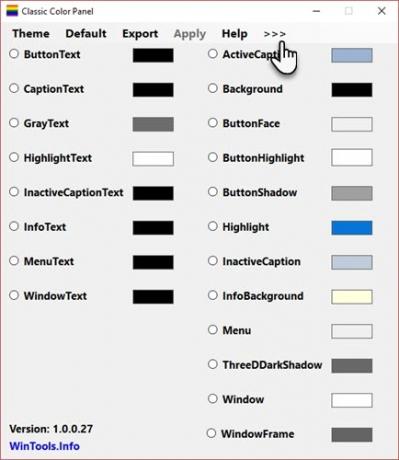
CCP, değiştirmek istediğiniz renk değişikliklerinin Windows 10'da yerleşik olmasından yararlanır. Eski özellikler hiçbir zaman ortadan kalkmadı çünkü Windows uyumluluk uğruna onları eski sürümlerinden getirdi. Bununla birlikte, Kayıt Defteri'nin karmaşık labirentini kazmak yerine, bu program size daha kolay bir arayüz sağlar.
Ancak devam etmeden önce, geliştiricilerin bu notunu okuyun:
“Klasik Renk Paneli ayarlarının gerçekte görüntülenen görüntü öğeleri üzerinde her zaman bir etkisi yoktur. Sonuç, belirli Windows sürümüne ve ayarlarına bağlıdır. Uygulama programları da farklı ekran teknikleri kullanıyor, bu yüzden ekranları sistem ayarlarından farklı olabilir. ”
Bunu yaptıktan sonra programı başlatın. Bir iletişim kutusu, varsayılan ayarları Kayıt Defteri dosyasına kaydetme seçeneği sunar. Gerekirse tüm öğeler için varsayılan renkleri geri yüklemek için bunları güvenli bir şekilde kaydedin. Ayrıca, eski varsayılan ve yeni renk ayarlarını arabirim içinden kayıt defteri dosyalarına kaydedebilirsiniz.
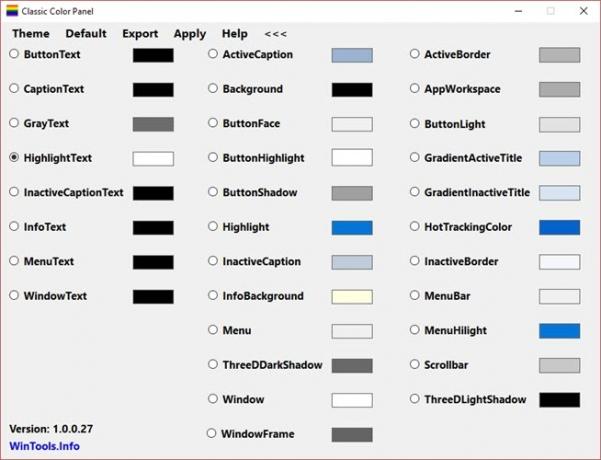
CCP ilk ekranda yalnızca 20 renk seçeneği görüntüler. İlk sütun her türlü metin rengini değiştirir. Sunulan tam 32 değerine genişletmek için Yardım'ın yanındaki oku tıklayın. Üçüncü sütun, yalnızca Windows 7'de çalışan renk seçeneklerini sıralar.
Yazılımı kullanmak çok basit. Fareyle üzerine geldiğinizde her seçenek küçük bir balon ucu ile birlikte gelir. Değiştirmek istediğiniz öğenin düğmesini seçin, Renk Seçici'den yeni bir renk seçin ve Tamam'ı tıklatın. Uygulamak. İstendiğinde oturumu kapatın. Uygulanan değişiklikleri görmek için tekrar oturum açın.
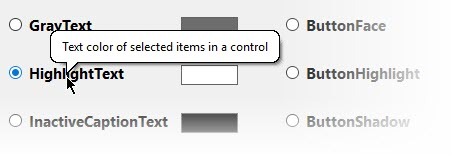
Windows 10'unuzun Rengini Kişiselleştirin
Bazen, iyi bir fikir olabilir Windows'unuzdaki varsayılan renkleri değiştirme Windows 10 Masaüstünüzün Görünümünü ve Hissesini DeğiştirmeWindows 10'un nasıl daha iyi görüneceğini bilmek ister misiniz? Windows 10'u kendiniz yapmak için bu basit özelleştirmeleri kullanın. Daha fazla oku . Klasik Renk Paneli, Windows masaüstünüzün rengini değiştirmenin tek yolu değildir. Ama en basitlerinden biri. Bundan hoşlanacak çok şey var: hafif, kurulum gerektirmiyor ve güvenli bir yedekleme seçeneği sunuyor.
Peki bize Windows bilgisayarınızı nasıl kişiselleştirdiğinizi söyleyin? Windows 10'un çok karanlık olduğunu düşünüyor musunuz yoksa renklerle daha az olmasını mı tercih edersiniz?
Saikat Basu, İnternet, Windows ve Verimlilik Editör Yardımcısıdır. MBA ve on yıllık pazarlama kariyerini kaldırdıktan sonra, şimdi başkalarının hikaye anlatımı becerilerini geliştirmelerine yardımcı olma konusunda tutkulu. Eksik Oxford virgülüne bakıyor ve kötü ekran görüntülerinden nefret ediyor. Ancak Fotoğrafçılık, Photoshop ve Verimlilik fikirleri ruhunu yatıştırır.


